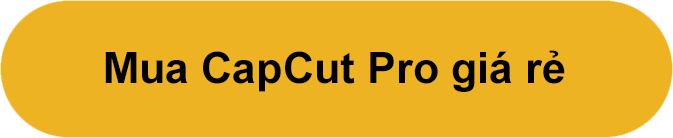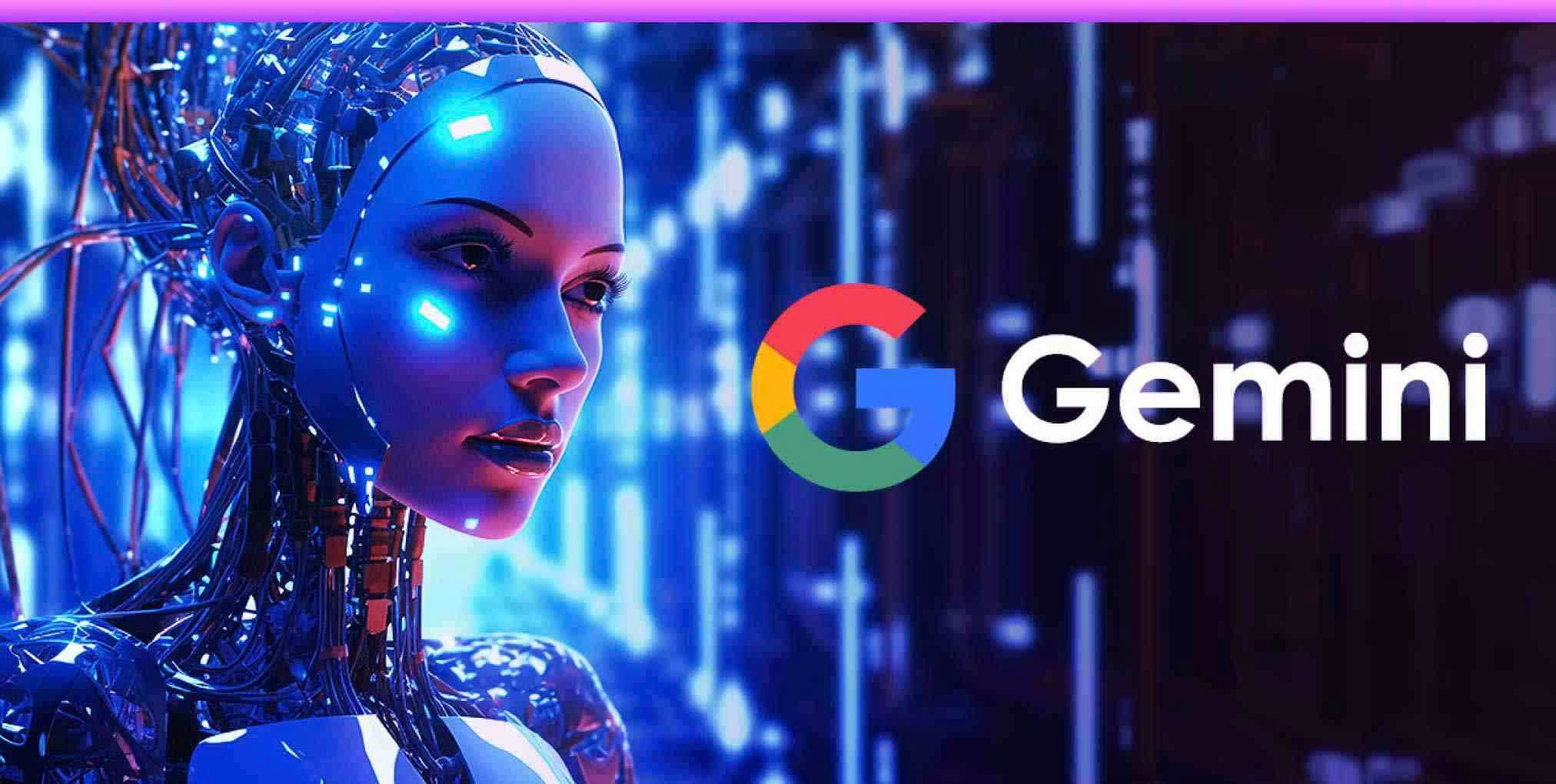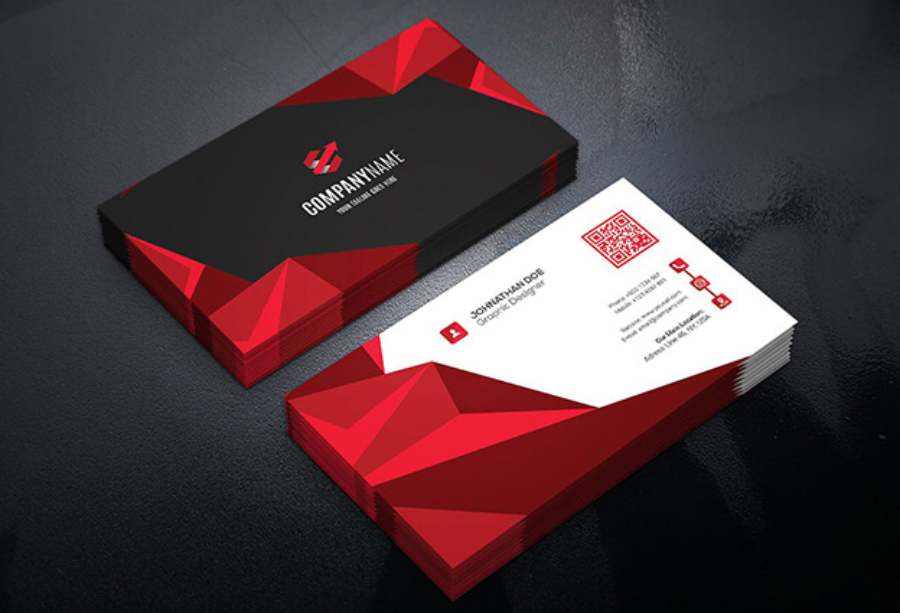Sản Phẩm Bán Chạy
Các Ứng dụng tăng chất lượng video tốt nhất 2024
Bạn đang tìm kiếm các phần phần mềm giúp tăng chất lượng video của mình? Vậy thì hãy tham khảo ngay 30+ ứng dụng giúp tăng độ phân giải video tốt nhất cho cả máy tính và điện thoại sau đây của SaDesign để có sự lựa chọn phù hợp nhằm tăng chất lượng cho những video bị mờ.
Nội dung

Bạn đang tìm kiếm các phần phần mềm giúp tăng chất lượng video của mình? Vậy thì hãy tham khảo ngay 30+ ứng dụng giúp tăng độ phân giải video tốt nhất cho cả máy tính và điện thoại sau đây của SaDesign để có sự lựa chọn phù hợp nhằm tăng chất lượng cho những video bị mờ.
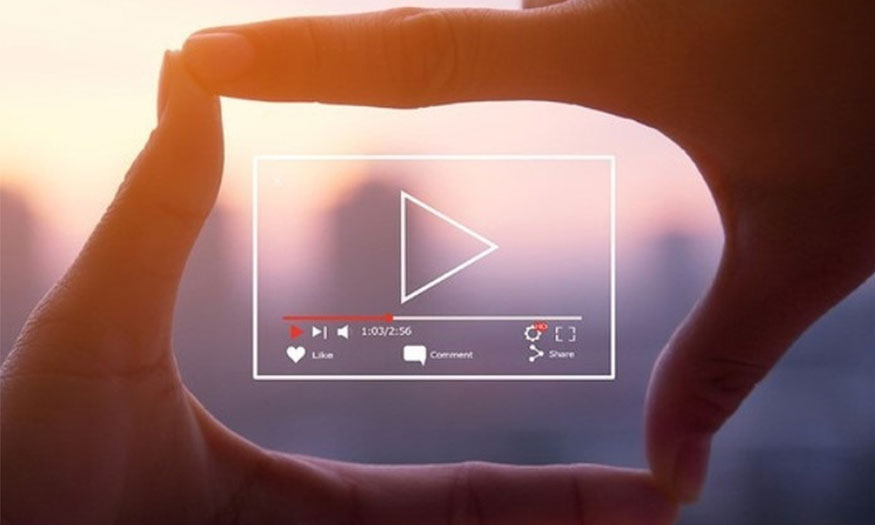
1. Lợi ích khi tăng chất lượng video
Việc tăng chất lượng cho video là việc làm hữu ích giúp mang lại nhiều lợi ích như:
-
Cải thiện chất lượng hình ảnh, giúp hình ảnh thêm phần sắc nét. Từ đó mang lại trải nghiệm xem video tốt nhất cho người dùng.
-
Tăng độ phân giải cho video đặc biệt hữu ích trong việc cải thiện chất lượng nội dung khi trình chiếu trên màn hình lớn, giúp giảm thiểu tình trạng hình ảnh bị vỡ, bị mờ khi phóng to.
-
Chất lượng video rất cần thiết trong những ngành nghề như y tế, giáo dục, giải trí để việc cung cấp thông tin chi tiết hơn. Từ đó cải thiện hiệu quả công việc và tăng khả năng tương tác hơn.
-
Nâng cao chất lượng cho video còn góp phần giúp nâng cao giá trị thương hiệu, thu hút người dùng. Điều này rất hữu ích trong việc tạo ra lợi thế cạnh tranh trên thị trường.
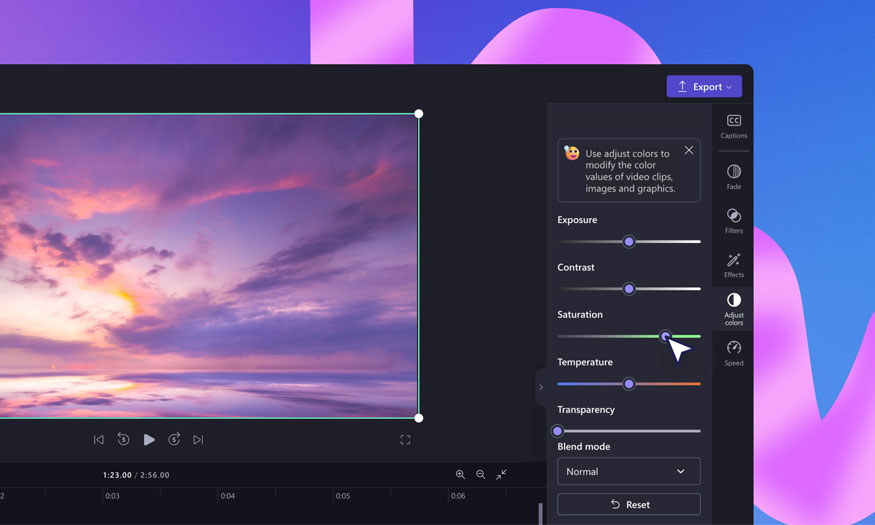
2. TOP phần mềm tăng chất lượng video phổ biến
2.1. TOP 6+ phần mềm tăng chất lượng video trên máy tính
2.1.1. Adobe Premiere Pro
Adobe Premiere Pro là một trong những phần mềm chỉnh sửa video chuyên nghiệp hiện nay. Theo đó, Adobe Premiere Pro hỗ trợ người dùng trong việc chỉnh sửa, cắt ghép video hiệu quả.
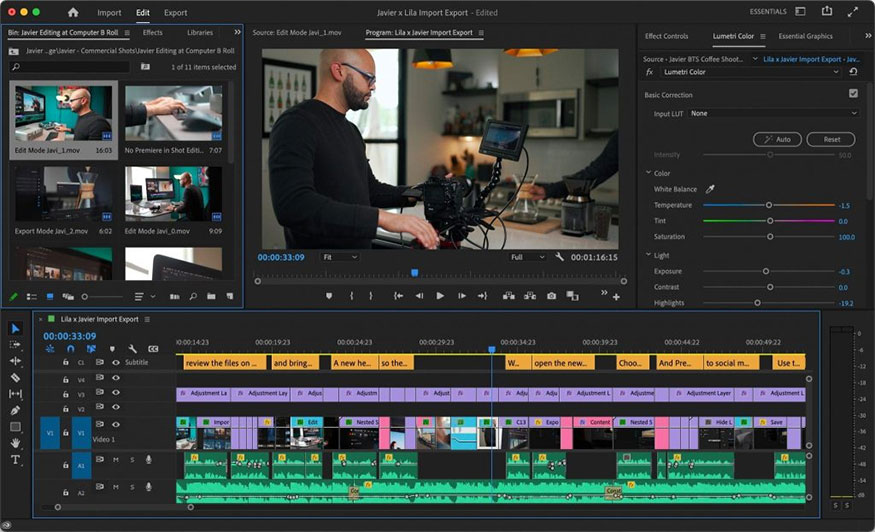
Bên cạnh đó, Adobe Premiere Pro còn mang đến nhiều tính năng chỉnh sửa tối ưu như: Tăng tốc độ phân loại, tự động định dạng lại video, tăng chất lượng video,... Với kho hiệu ứng phong phú và đa dạng Adobe Premiere Pro chắc chắn là một trong những phần mềm giúp tăng chất lượng video hàng đầu mà bạn tuyệt đối không nên bỏ qua.
2.1.2. Wondershare Filmora
Phần mềm Wondershare Filmora giúp hỗ trợ người dùng thực hiện biên tập, chỉnh sửa và tăng chất lượng video. Với Wondershare Filmora người dùng cũng có thể thoải mái tiến hành các chỉnh sửa, chuyển đổi, cắt ghép hay thêm các hiệu ứng dễ dàng.
Giao diện của Wondershare Filmora khá đơn giản và dễ sử dụng, vì thế ngay cả với những người chưa có nhiều kinh nghiệm cũng nhanh chóng làm quen và chỉnh sửa. Wondershare Filmora hỗ trợ chỉnh sửa và xuất video với độ phân giải lên đến 4K.
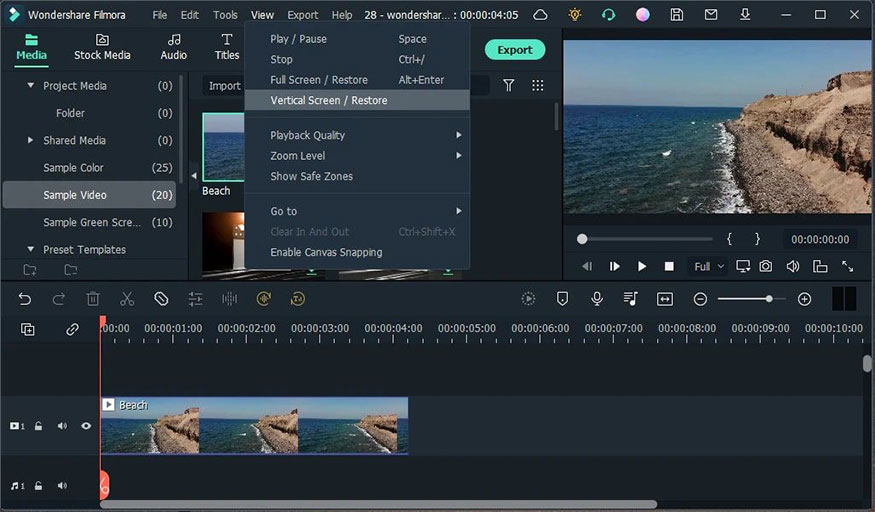
2.1.3. Cinema HD
Cinema HD là phần mềm hỗ trợ cải thiện độ phân giải video được nhiều người đánh giá cao hiện nay. Với Cinema HD người dùng có thể thực hiện cải thiện độ phân giải video lớn hơn nhờ việc sử dụng công nghệ, bộ lọc video nâng cao để khử nhiễu và mang lại chất lượng hình ảnh tốt.
Phần mềm giúp hỗ trợ tất cả các độ phân giải như: 20x240, 640x480, PAL, NTSC, 720p, HD Ready và FullHD.
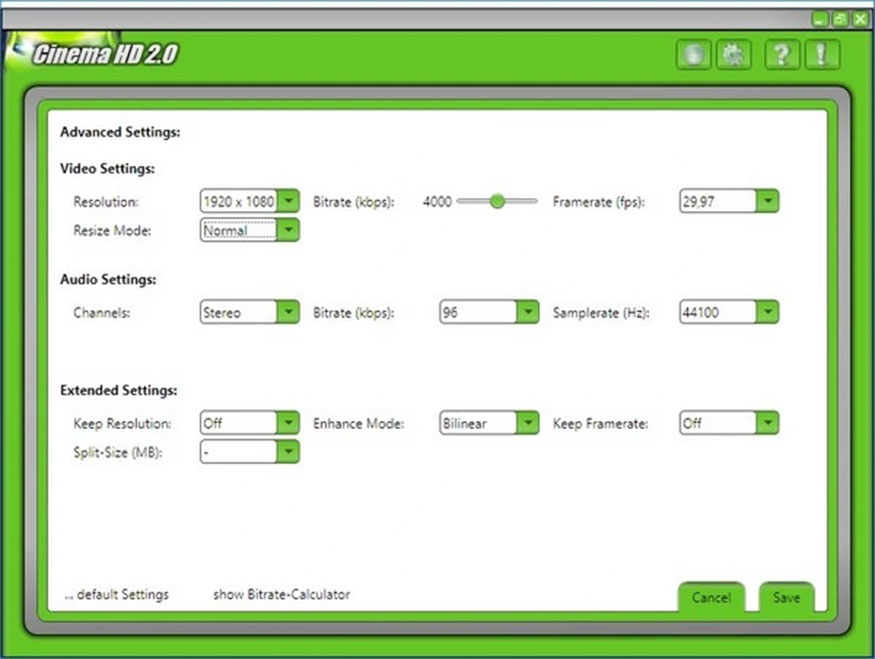
2.1.4. Topaz Video Enhance AI
Topaz Video Enhance AI cũng là một trong những phần mềm giúp tăng chất lượng video hiệu quả. Với Topaz Video Enhance AI người dùng có thể tăng cường hay phóng to video với độ phân giải lên đến 8K.
Đặc biệt việc áp dụng công nghệ trí tuệ nhân tạo (AI) trong việc xử lý video giúp độ phân giải video tăng lên từ 2-3 lần. Nhờ vậy mà các cảnh quay trở nên sắc nét và chi tiết hơn.
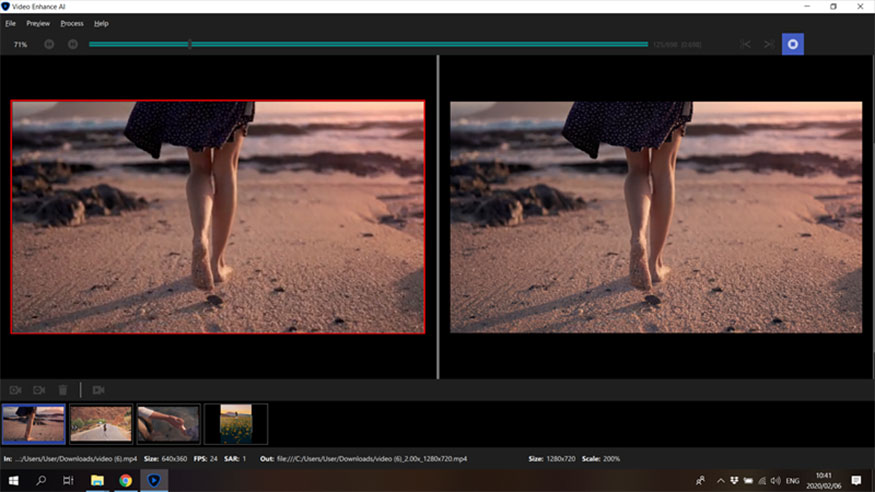
Bạn hoàn toàn có thể sử dụng Topaz Video Enhance AI để khôi phục những video cũ chất lượng thấp hay tạo cảnh quay với độ phân giải cao một cách dễ dàng.
2.1.5. Pinnacle Sutido
Phần mềm Pinnacle Studio không chỉ giúp biên tập, quản lý video, mà còn hỗ trợ tăng chất lượng video, thay đổi âm lượng, định dạng video nhanh chóng, hiệu quả.
Những tính năng nổi bật của phần mềm Pinnacle Studio mà chúng ta cần phải kể đến như:
-
Tạo danh sách những video yêu thích
-
Tùy chỉnh các tỷ lệ khung hình và thời gian cho video.
-
Cung cấp >1500 hiệu ứng khác nhau, bao gồm cả hiệu ứng 2D và 3D.
-
Với Pinnacle Studio người dùng có dễ dàng chia sẻ video trên các nền tảng mạng xã hội và diễn đàn trực tuyến.
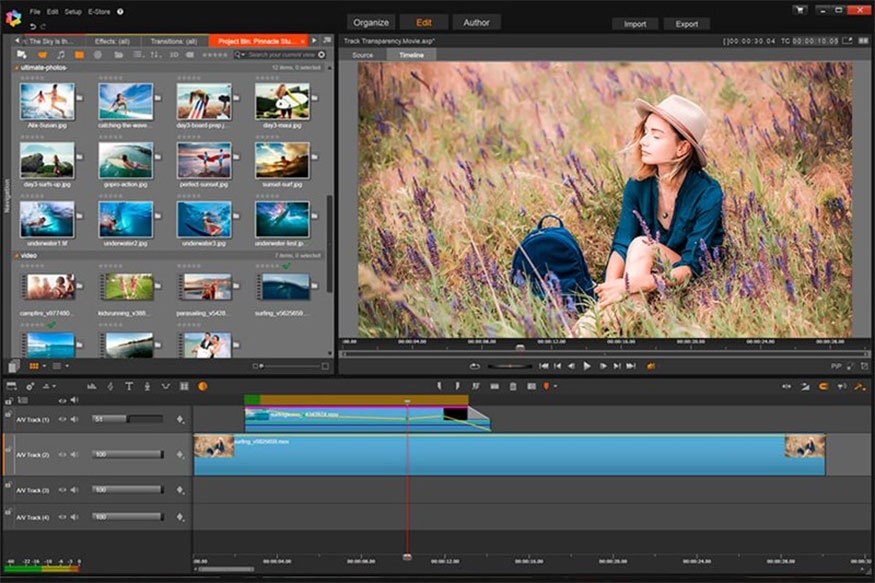
2.1.6. Video Enhancer
Video Enhancer tiếp tục là một trong những phần mềm giúp tăng chất lượng video hiệu quả mà bạn không nên bỏ qua. Ngoài khả năng hỗ trợ tăng độ phân giải cho video hiệu quả thì Video Enhancer còn có nhiều tính năng hữu ích khác như:
-
Có thể dễ dàng để thay đổi kích thước của khung hình.
-
Hỗ trợ giảm hình khối, chuẩn hóa màu, tăng độ sắc nét,... cho hình ảnh
-
Sở hữu thư viện với bộ lọc phong phú, đa dạng.
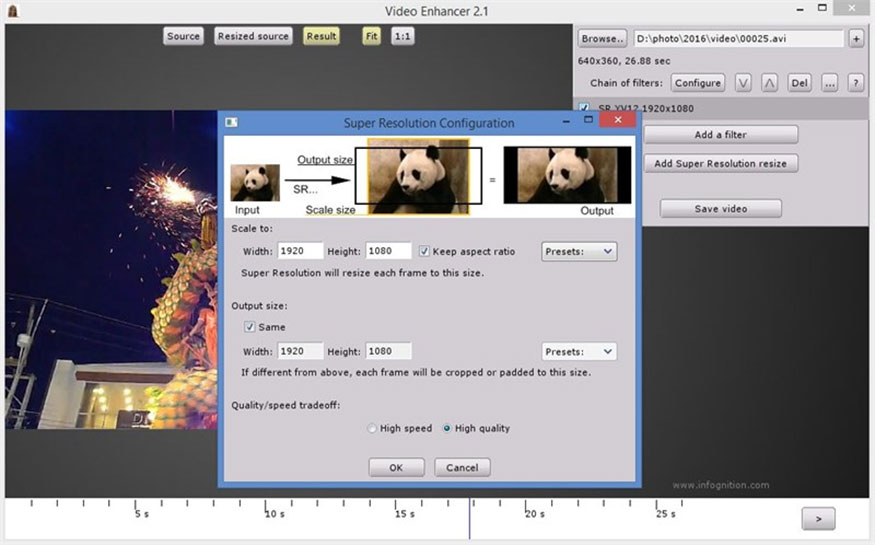
2.2. TOP 7+ website tăng chất lượng video online
2.2.1. Online-video-cutter.com
Một trong những website tăng chất lượng video online hàng đầu mà bạn không nên bỏ qua đó là Online-video-cutter.com. Đây là trang web chuyên hỗ trợ các công cụ chỉnh sửa tiện ích, điển hình như tính năng Change video resolution giúp thay đổi độ phân giải của video, cho phép người dùng có thể dễ dàng tùy chỉnh độ phân giải video trực tuyến nhanh chóng, tiện lợi.
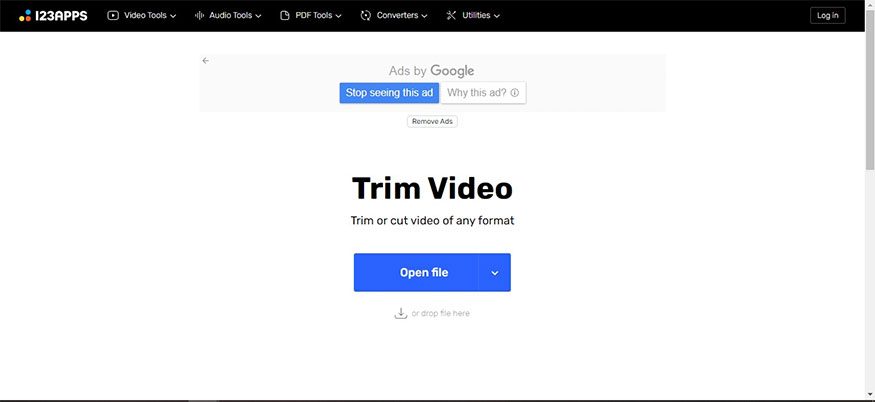
Ưu điểm của phần mềm Online-video-cutter.com:
-
Tăng chất lượng và độ phân giải cho video chỉ với vài giây.
-
Hỗ trợ đa dạng định dạng video khác nhau như: MP4, AVI, FLV, MOV, 3GP, MKV, WMV hay M4V.
-
Đa phương thức nhận video đầu vào như: Nhận từ các tài khoản lưu trữ đám mây, nhận trực tiếp từ thiết bị hay URL.
2.2.2. Gdflab.com
Gdflab.com là phần mềm tăng chất lượng video online sở hữu công cụ chỉnh sửa video hiệu quả nhờ áp dụng công nghệ AI. Nhờ đó giúp nâng cao chất lượng video, tăng độ phân giải lên 4K UHD (2160P) và gấp 4 lần kích thước.
Gdflab.com tương thích với mọi thiết bị và không hề bị giới hạn bởi bất kỳ phần cứng nào.
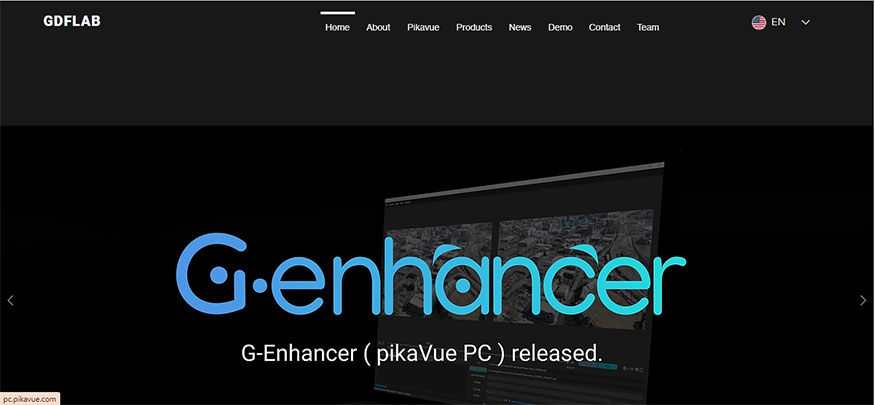
2.2.3. HDconvert.com
HDconvert.com là website tăng chất lượng video rất đáng để bạn trải nghiệm hiện nay. HDconvert.com cung cấp bộ chuyển đổi video HD trực tuyến, được tích hợp nhiều tính năng chỉnh sửa khác nhau.
Vì thế nếu bạn đang tìm kiếm website làm tăng chất lượng video thì HDconvert.com được xem là giải pháp hoàn hảo để xử lý video mờ chỉ với vài thao tác đơn giản.
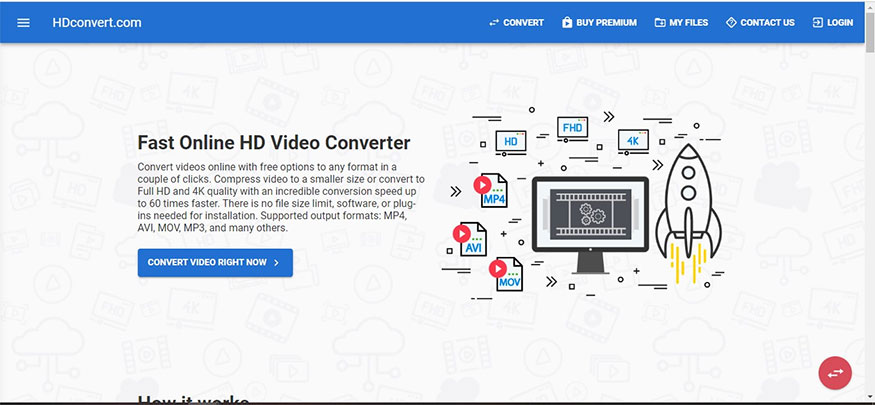
Với HDconvert.com bạn có thể thực hiện chuyển đổi video chất lượng từ 360p đến Full HD và 4K nhanh chóng dễ dàng lên đến 900 khung hình/giây. Đặc biệt phần mềm không có giới hạn kích thước tệp, phần mềm hay trình cắm để cài đặt.
2.2.4. Clideo
Clideo là trang web tăng chất lượng video trực tuyến miễn phí sở hữu giao diện thân thiết với đa dạng công cụ chỉnh sửa nhằm đáp ứng nhu cầu của người dùng. Một trong số đó phải nói đến tính năng Video Enhancer với khả năng tăng chất lượng video, điều chỉnh độ sáng,độ tương phản và cài đặt video khác dễ dàng, hiệu quả.
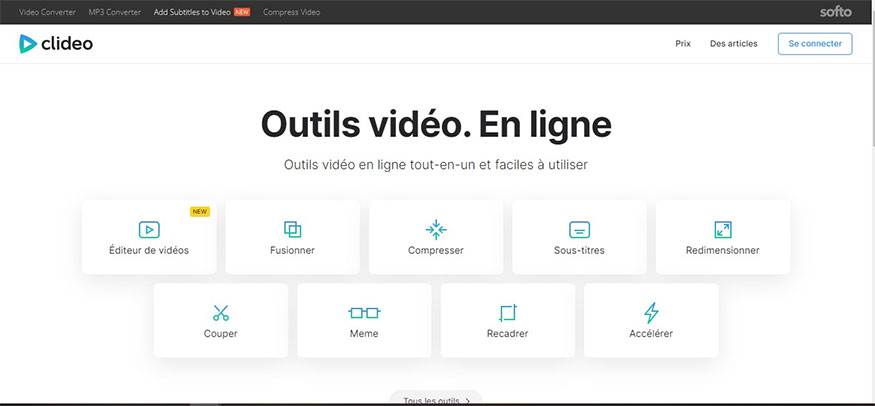
Clideo hỗ trợ nhiều định dạng video như: MP4, MKV, MOV, MPG, MPEG,... và đa dạng nguồn nhận video đầu vào mang lại sự tiện dụng tối ưu cho người dùng.
2.2.5. Ezgif.com
Ezgif.com là phần mềm tăng chất lượng video online nổi bật với cụ Video Stabilizer - Bộ ổn định video trực tuyến để tăng chất lượng video nhanh chóng. Ezgif.com cung cấp bộ công cụ ổn định video hỗ trợ bộ lọc deshake ffmpeg nhằm loại bỏ rung để tăng chất lượng video hiệu quả.
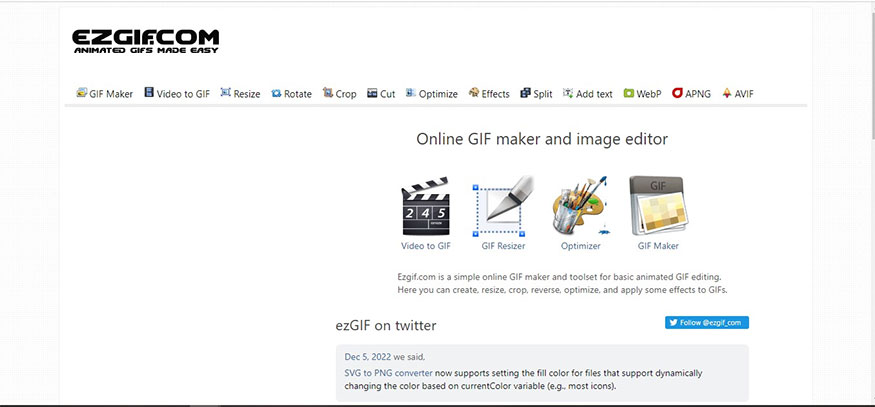
Ezgif.com hỗ trợ nhiều định dạng video khác nhau như MP4, WebM, AVI, MPEG, FLV, MOV, 3GP,... với dung lượng lên đến 100MB.
2.2.6. Kizoa
Kizoa cũng là trang web tăng chất lượng video online được yêu thích hiện nay nhờ sở hữu công cụ chỉnh sửa và tạo video chuyên nghiệp. Nhờ đó bạn có thể tạo nên được những video chất lượng hoàn toàn miễn phí.
Bên cạnh đó trang web còn tích hợp nhiều tính năng và công cụ cho việc tạo video và tạo trình chiếu. Bạn có thể tải xuống video miễn phí hay chia sẻ chúng lên mạng xã hội nhanh chóng.
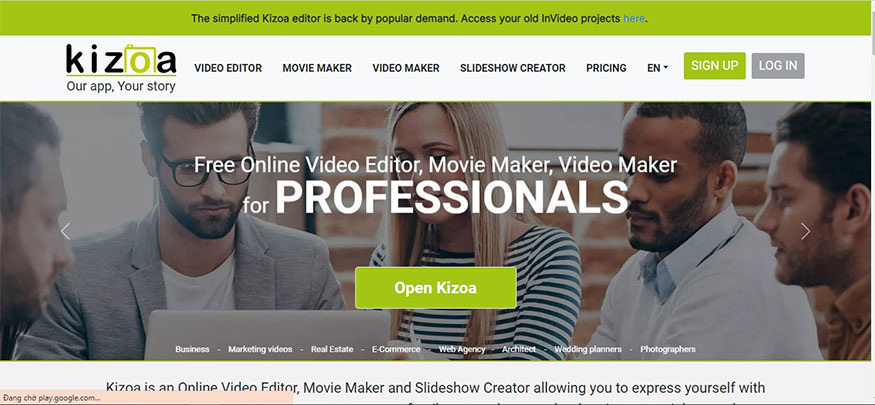
2.2.7. Isize.co
Isize.co được xem là website tăng chất lượng video lên HD online hiệu quả với việc dựa trên công nghệ AI tiên tiến. Nhờ đó mà chất lượng video được cải thiện đáng kể.
Isize.co mang đến trải nghiệm cao nhất, có khả năng tăng chất lượng video lên 4K, 8K. Website hỗ trợ nhiều định dạng như: MP4, MKV, WEBM và giao thức luồng truyền tải như: MPEG-TS,...
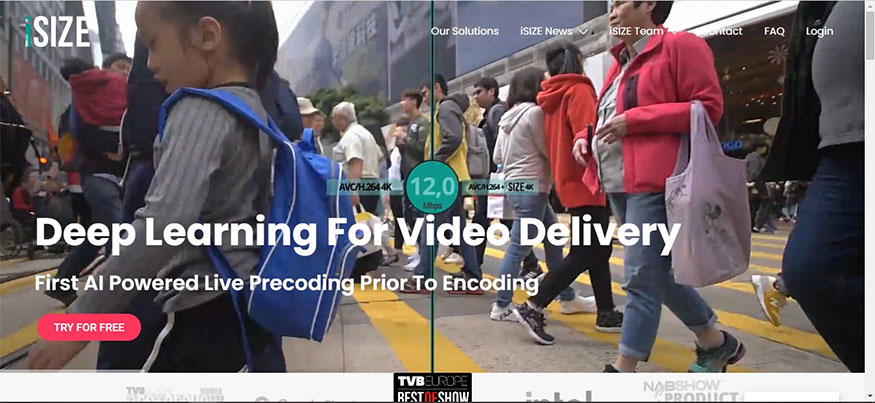
2.3. TOP 15+ App tăng chất lượng video trên điện thoại
2.3.1. Capcut
CapCut là một trong những app làm nét video được dùng phổ biến với khả năng làm nét video cực đơn giản ngay cả ở trên cả máy tính hay điện thoại một cách tiện lợi.
Sau đây là những tính năng nổi bật khi tăng chất lượng video trên CapCut:
-
Giúp video rõ và sắc nét hơn
-
Có khả năng thay đổi tốc độ của video: nhanh hoặc chậm.
-
Có thể chèn vào video nhạc, phụ đề, nhãn dán và âm thanh
-
Cắt ghép video cực dễ dàng
-
Tạo hiệu ứng cho video,...
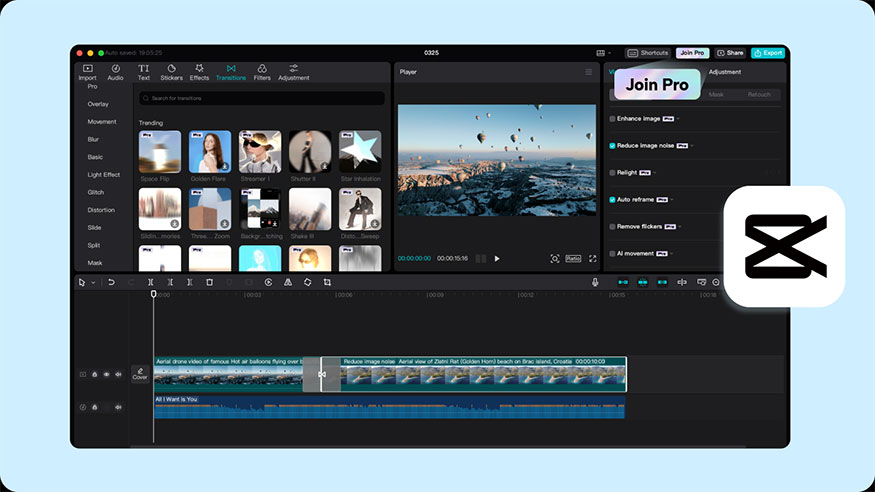
Hướng dẫn chỉnh nét video với CapCut:
Bạn hãy truy cập vào ứng dụng > nhấp vào “Dự án mới” > chọn video cần làm nét sau > Nhấp vào “Thêm”. Khi đó màn hình chỉnh sửa của Capcut sẽ xuất hiện, bạn hãy chọn video muốn chỉnh sửa > nhấp vào biểu tượng hình tam giác - “Làm sắc nét” để tiến hành điều chỉnh > Dùng tay kéo vào thanh điều chỉnh, nếu kéo về phía bên tay thì độ sắc nét của video sẽ càng cao.
Sau khi chỉnh sửa xong bạn hãy nhấn vào nút mũi tên góc phải màn hình để thực hiện lưu lại video.
Lưu ý: App Caput chỉ dùng hiệu quả đối với hệ điều hành Android 6.0 và iOS 9.0 trở lên.
2.3.2. VivaVideo
VivaVideo là app chỉnh sửa video miễn phí thu hút hàng triệu người trên thế giới tin dùng hiện nay. VivaVideo sở hữu các tính năng chỉnh sửa chuyên nghiệp như:
-
Chỉnh sửa, làm sáng ảnh, mặt và màu da
-
Có thể chèn hiệu ứng, bộ lọc, âm nhạc,.. vào video để tăng thêm sức hút cho video.
-
Có thể thực hiện chuyển đổi giọng nói trên video hay thay đổi tốc độ phát video.
-
Cung cấp 60 hiệu ứng khác nhau để sử dụng
-
Có thể dễ dàng chia sẻ video trên các nền tảng mạng xã hội khác nhau nhanh chóng.
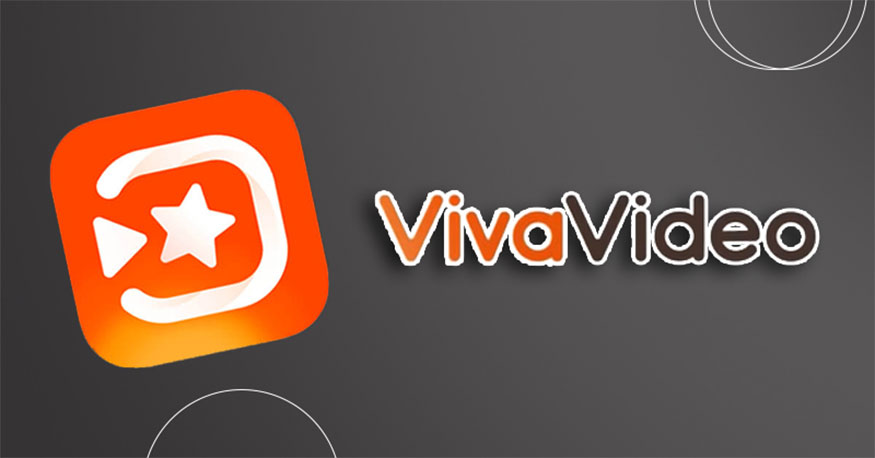
Hướng dẫn điều chỉnh nét video với app VivaVideo:
Trước hết bạn hãy đăng nhập vào ứng dụng, khi màn hình app hiện ra hãy nhấp vào “Chỉnh sửa” > chọn video muốn làm rõ nét > nhấn nút “Siguiente” để tiến hành thêm video vào dòng thời gian.
Tại màn hình mới nhấn chọn “Chỉnh sửa clip” > chọn tùy chọn thước kẻ và di chuyển con trỏ hiện diện ở bên cạnh biểu tượng nốt sol. Dùng thanh trượt để điều chỉnh tương phản, độ bão hòa, bóng mờ,.. để làm sắc nét video của mình. Cuối cùng lưu video chỉnh sửa lại bằng cách nhấp vào hình chữ v (✓) là hoàn thành.
2.3.3. KineMaster
KineMaster là ứng dụng chỉnh sửa video sở hữu nhiều tính năng chỉnh sửa mạnh mẽ, chuyên nghiệp. App KineMaster sở hữu nhiều tính năng tuyệt vời như:
-
Người dùng có thể dễ dàng cắt ghép video, lồng tiếng, chèn âm thanh hay thực hiện chỉnh màu theo ý muốn.
-
Thiết kế giao diện thông minh, giúp người dừng sử dụng dễ dàng
-
Với bản trả phí người dùng có thể tải xuống các tài nguyên trong cửa hàng.
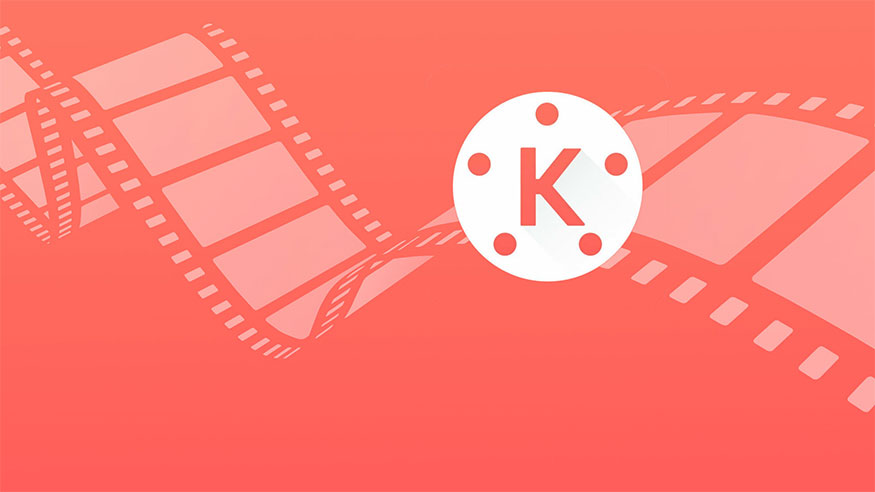
Hướng dẫn chỉnh nét video trên KineMaster:
Bạn vào app > nhấp vào nút “+” để tạo ra dự án mới > chọn kích thước video 16:9, 09:16, 1:1 > nhấn vào tùy chọn “Phương tiện truyền thông”. Nhấn vào video mà bạn muốn chỉnh sửa > nhấn nút tích hình chữ v (✓) để nhập video.
Chọn video vừa nhập lên app > nhấn chọn “Điều chỉnh màu sắc” > Tải lên con trỏ trình bày nằm ngay dưới biểu tượng nốt sol. Sau khi hoàn thành các thay đổi bạn nhấn tích vào nút “ ✓” để thực hiện lưu lại video.
Nhấp vào biểu tượng mũi tên bên trong hình vuông để xuất video > chọn chất lượng, tốc độ khung hình và 1 độ phân giải: 4K 2160p, 1080p FHD, HD 720p, 540p, 480p y 360p > cuối cùng nhấn nút xuất video là hoàn thành.
2.3.4. Fotor
App làm nét video Fotor trên điện thoại khả dụng trên cả hệ điều hành iOS và Android. App sở hữu nhiều tính năng chỉnh sửa mạnh mẽ phải kể đến như:
-
Cắt ghép video, chèn chữ hay văn bản vào video.
-
Thực hiện căn chỉnh độ sáng, độ tương phản
-
Giúp làm nổi bật, làm mờ và sắc nét video
-
Với 150 hiệu ứng khác nhau giúp người dùng có thể áp dụng vào video của mình
-
Giảm nhiễu hình ảnh hiệu quả.
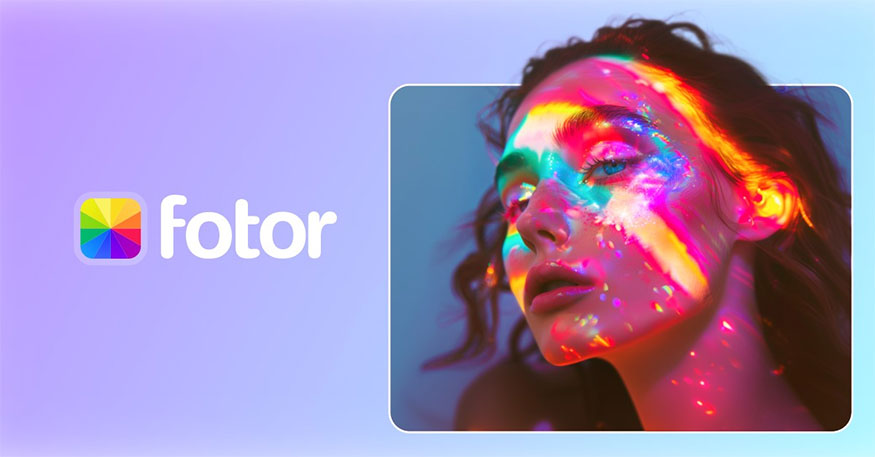
Hướng dẫn chỉnh nét video trên Fotor:
Cài app Fotor về điện thoại > truy cập vào ứng dụng > tải video cần làm nét lên app > dùng các công cụ và tính năng của ứng dụng để thực hiện chỉnh sửa theo ý.
2.3.5. iMovie
iMovie là app chỉnh sửa video giúp bạn có thể dễ dàng tạo ra được những video có chất lượng cao, có thể lên tới 4K. Với app iMovie bạn có thể:
-
Tạo đoạn giới thiệu mang đậm phong cách Hollywood chuyên nghiệp.
-
Chèn các hiệu ứng âm thanh cho video, phim.
-
Sử dụng bộ lọc và nhạc phim hoàn toàn miễn phí.
-
Thay đổi tốc độ video tùy ý.
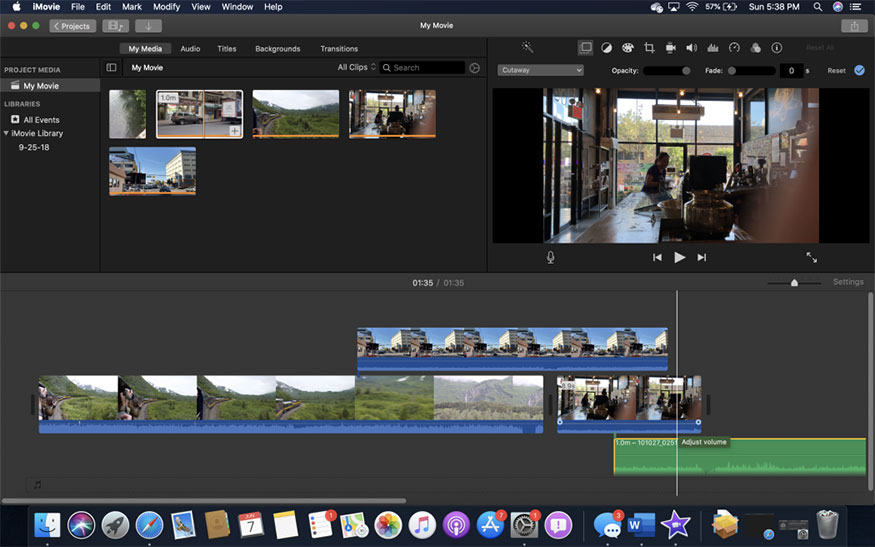
Hướng dẫn chỉnh nét video trên iMovie:
Đăng nhập vào app > chọn mục “Tạo mới Video” > nhấp vào biểu tượng “Mũi tên chỉ xuống” > chọn video cần làm rõ nét > nhấn chọn “Nhập đã chọn”.
Bạn hãy nhấn nút “+” để thêm video chỉnh sửa vào dòng thời gian iMovie. Vào lại video 1 lần nữa > chọn công cụ chỉnh màu bằng việc nhấp vào biểu tượng “Bảng màu”. Bạn chỉ cần di chuyển con trỏ hiển thị phía trên trình phát là có thể làm rõ nét cho video.
2.3.6. WeVideo
WeVideo là ứng dụng chỉnh sửa video cho điện thoại được phát hành bởi WeVideo Inc. Người dùng có thể dễ dàng thực hiện cắt ghép, chèn nhạc, lồng tiếng để tạo nên được những thước phim ấn tượng.
Với WeVideo bạn có thể ghép 2 hoặc nhiều các video với nhau, thêm mô tả, đặt tên cho video. Bên cạnh đó bạn cũng có thể chèn chữ, âm nhạc với kho thư viện khổng lồ để tăng thêm phần hấp dẫn cho video.
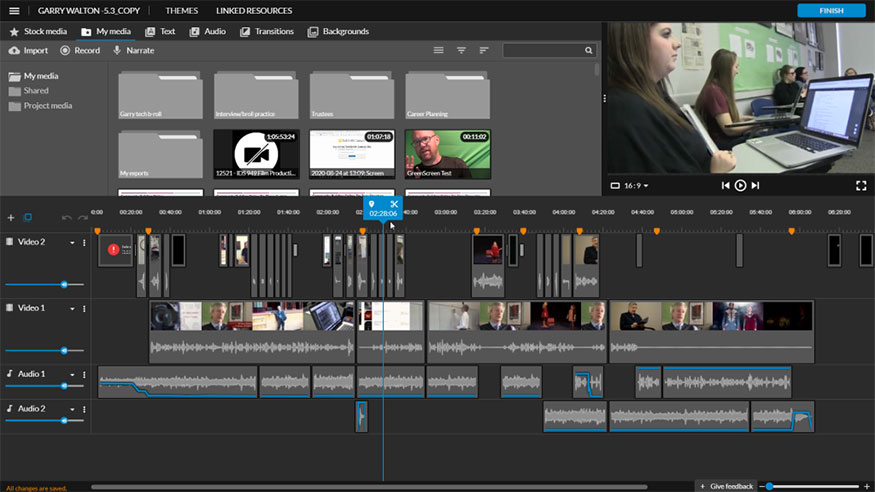
Hướng dẫn chỉnh nét video trên Wevideo:
Truy cập vào app WeVideo > nhấp chọn “Phương tiện truyền thông” > nhấp vào “Duyệt để chọn” > nhấn chọn video muốn chỉnh sửa lên WeVideo. Khi tải xong bạn hãy nhấp vào Menu > “Tạo mới” > nhấn vào biểu tượng “Cá chép” và kéo thả video được tải trước đó lên WeVideo.
Để làm cho video sắc nét bạn hãy nhấp 2 lần vào video và chọn tùy chọn “Màu sắc”. Di chuyển chuột sang bên phải để làm nét > nhấn chọn mục “Hoàn tất chỉnh sửa” để lưu lại thay đổi.
2.3.7. Adobe Premiere Rush
Adobe Premiere Rush là app hữu ích để bạn chỉnh sửa và làm nét video dễ dàng. Adobe Premiere Rush hỗ trợ người dùng thực hiện cắt ghép video, chèn nhạc, giảm tiếng ồn, ghi âm, quay phim,...
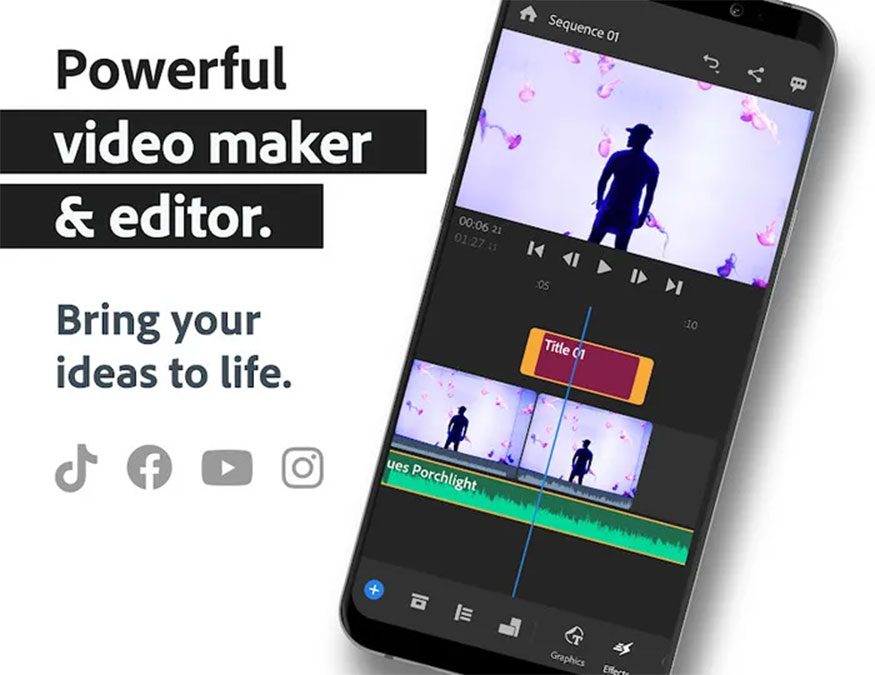
Hướng dẫn chỉnh nét video trên Adobe Premiere Rush:
Truy cập vào app > chọn “Lưu Trữ và chọn các tùy chọn mới y dự án”. Tại màn hình mới xuất hiện bạn nhập tên cho dự án và nhấn nút “ Chấp nhận”. Nhấn chọn video muốn chỉnh sửa để nhập vào Premiere sau đó kéo video vào dòng thời gian. Chọn tab màu sắc tại top menu > nhấn tạo mục “Màu sắc và ánh sáng” bạn nhấn chọn vào “Các bản sửa lỗi cơ bản” để chọn “Tiếp xúc và tăng độ sáng”. Bạn có thể làm rõ nét video bằng cách sử dụng tùy chọn đèn, bóng tối.
2.3.8. Lightroom
Lightroom là ứng dụng chỉnh sửa hữu ích được đánh giá cao hiện nay. Phần mềm này sở hữu nhiều tính năng như:
-
Người dùng có thể thực hiện xoay, cắt ảnh theo các tỷ lệ khác nhau
-
Chỉnh sửa màu sắc, áp dụng bộ lọc, hiệu ứng vào video.
-
Chế độ tự động gợi ý các chỉnh sửa để giúp tạo nên những tác phẩm ấn tượng.
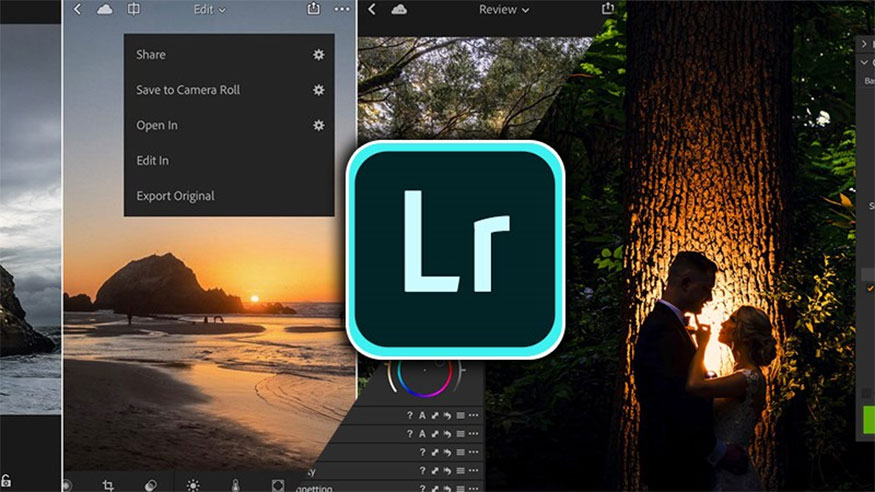
Hướng dẫn chỉnh nét video trên Lightroom:
Mở app > nhấn chọn mục “Library” để chọn video muốn chỉnh sửa > mở video muốn làm rõ nét sau đó kéo thanh trượt xuống mục “Detail” để điều chỉnh Luminance về 0, tăng Amount và Masking để video nét hơn.
2.3.9. Filmm
Filmm là app chỉnh màu cho video đặc biệt hiệu quả trên hệ điều hành Android. Ứng dụng mang đến cho người dùng những trải nghiệm độc đáo nhờ hiệu ứng ánh sáng chuyên nghiệp và bộ lọc đa dạng.
Với Filmm người dùng có thể chèn bộ lọc, hiệu ứng cho video dễ dàng. Giao diện thiết kế đơn giản, dùng việc sử dụng cực đơn giản. Hơn nữa với hơn 100 bộ lọc màu giúp bạn tạo nên những thước phim chân thực và đẹp mắt.
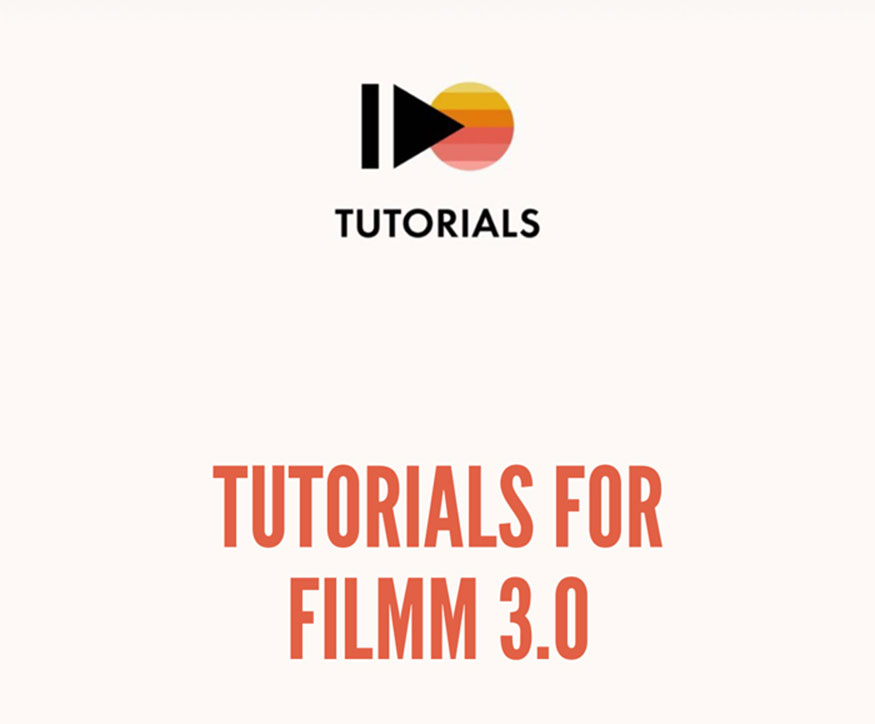
Hướng dẫn chỉnh nét video trên Filmm:
Cài app về điện thoại > đăng nhập vào app > tải video cần làm rõ nét lên app. Dùng công cụ và tính năng có sẵn trên ứng dụng để chỉnh sửa video.
2.3.10. LumaFX
LumaFX được đánh giá là ứng dụng chỉnh sửa video tuyệt vời mà bạn tuyệt đối không nên bỏ qua. Với LumaFX bạn có thể thực hiện
-
Thêm hiệu ứng và chỉnh màu cực dễ dàng
-
Điều chỉnh các sắc độ cho video.
-
Thêm nhạc, điều chỉnh dung lượng theo ý muốn
-
Cắt, tua ngược, xoay video,..
-
Điều chỉnh tỉ lệ khung hình 4:3; 1:1 hoặc 16:9.
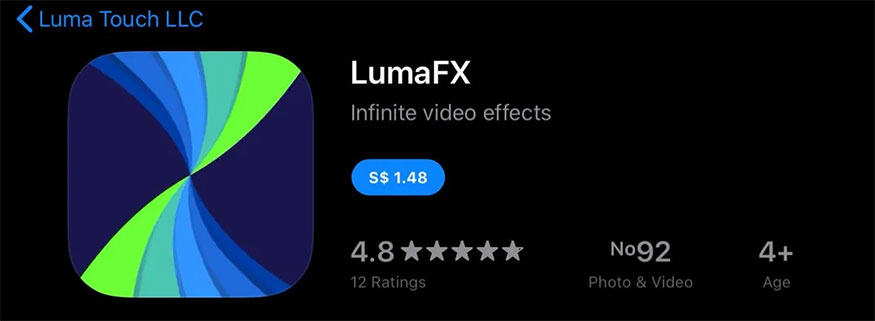
Hướng dẫn chỉnh nét video trên Luma FX:
Bạn hãy tải app về điện thoại sau đó truy cập vào app > tải video muốn làm nét lên > dùng các tính năng của công cụ để chỉnh sửa độ nét cho video.
2.3.11. Splice
Splice là ứng dụng chỉnh sửa video được nhiều người lựa chọn để tăng thêm phần thú vị và độc đáo cho video của mình. Với Splice người dùng có thể:
-
Cắt ghép, điều chỉnh tốc độ, sao chép, xóa,.. video
-
Chèn âm thanh với hàng ngàn bạc nhạc hấp dẫn
-
Phối hợp nhiều âm thanh trong một đoạn clip.
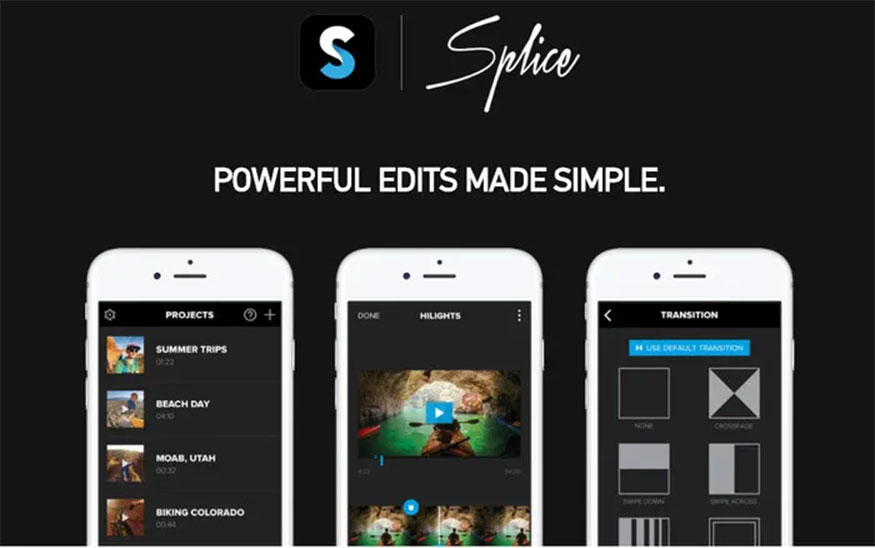
Hướng dẫn điều chỉnh nét video trên Splice:
Bạn hãy tải video muốn làm nét lên trên ứng dụng > dùng chức năng tăng giảm độ nét trên thanh công cụ. Càng kéo về bên phải sẽ giúp hình ảnh video rõ nét và sáng hơn.
2.3.12. Quik
Quik là ứng dụng chỉnh sửa video trên điện thoại chuyên nghiệp hiện nay. Với bộ công cụ chỉnh sửa mạnh mẽ và đa dạng hiệu ứng độc đáo Quik là công cụ tuyệt vời để bạn tạo nên được những thước phim ấn tượng.
Với Quik bạn có thể thực hiện thêm chữ, ảnh, nhạc vào video cũng như xoay chiều, cắt, ghép, sắp xếp lại vị trí các video,...
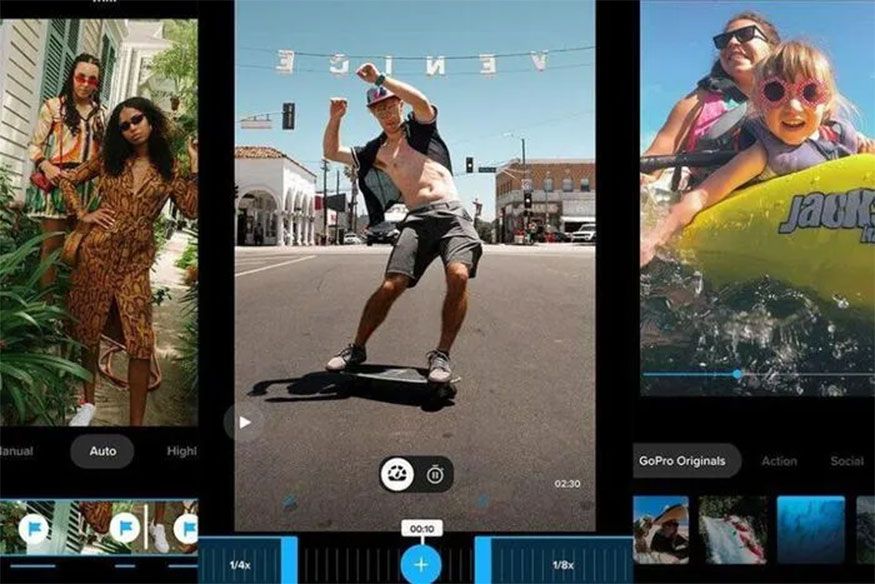
Với app Quik, ngoài việc làm nét cho video bạn còn có thể thực hiện nhiều thao tác chỉnh sửa khác để video thêm phần cuốn hút hơn.
2.3.13. Videorama Video Editor
App Videorama Video Editor cho phép người dùng tạo ra các video ấn tượng, rõ nét hoàn toàn miễn phí. Bạn cần dùng bản trả phí nếu muốn được trải nghiệm tất cả các tính năng nâng cao của app.
Với phần mềm này bạn có thể:
-
Kết hợp ảnh, video để tạo nên được các video hoàn chỉnh.
-
Thực hiện cắt sửa, chọn màu nền hay thay đổi kích thước khung hình video.
-
Có thể tạo ra những đoạn phim ngắn mà không bị giới hạn thời gian.
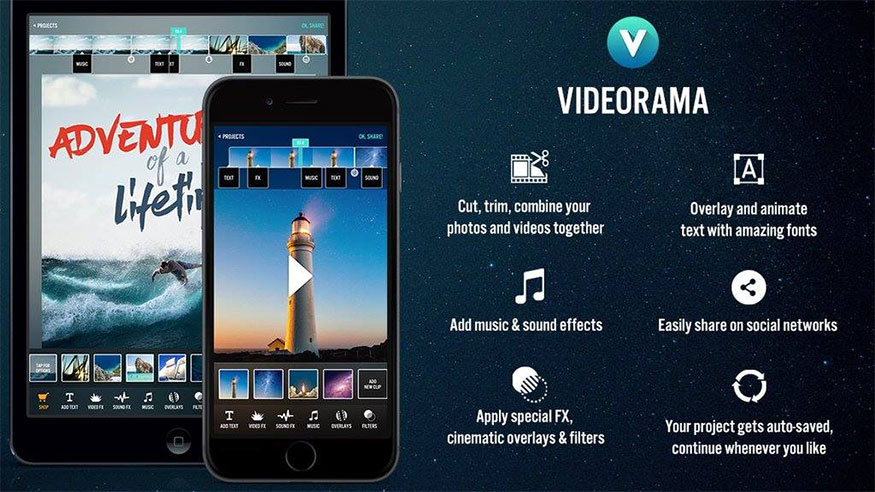
Hướng dẫn chỉnh nét video trên Videorama Video Editor:
Bạn đăng nhập vào ứng dụng trên điện thoại của mình > tải video cần chỉnh sửa lên app > mở video ra và lựa tiến hành chỉnh sửa để video sắc nét hơn.
2.3.14. Magisto Video Editor & Maker
Magisto Video Editor & Maker là phần mềm giúp biến hóa để bạn có những video chất lượng và đẹp mắt. Ngoài khả năng làm nét cho video hiệu quả Magisto Video Editor & Maker còn có nhiều tính năng khác như chỉnh sửa, thêm nhạc, thêm chữ và hiệu ứng vào video nhanh chóng, tiện dụng.Magisto Video Editor & Maker được đánh giá cao về hiệu quả chỉnh sửa video nhờ ứng dụng công nghệ AI để tạo nên những gợi ý hoàn hảo cho những video chất lượng cao.
Người dùng có thể tự động sử dụng, điều chỉnh hiệu ứng, bộ lọc và có khả năng nhận diện gương mặt để chỉnh sửa hiệu quả. Với nhiều tính năng chỉnh sửa video độc đáo, mới lạ, Magisto Video Editor & Maker thực sự là một trong những app chỉnh sửa video trên điện thoại mà bạn tuyệt đối không nên bỏ qua.
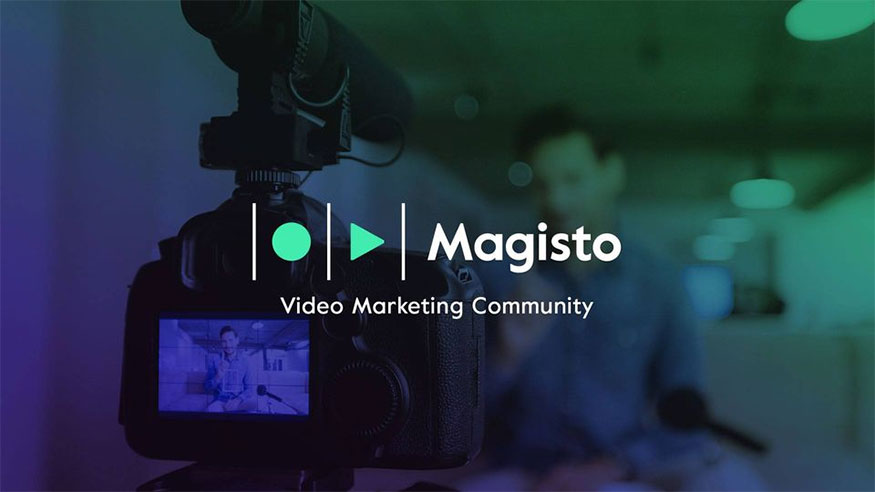
Cách chỉnh nét video trên Magisto Video Editor & Maker:
Trước hết bạn cần tải app video trên Magisto Video Editor & Maker về điện thoại và đăng ký tài khoản. Sau đó mở ứng dụng ra và đăng tải video cần chỉnh sửa và làm nét lên. Tiến hành các chỉnh sửa độ nét cho video với các công cụ có sẵn trên app để đạt được hiệu ứng chỉnh sửa như mong muốn.
2.3.15. Androvid
Androvid là app làm nét video trên điện thoại sở hữu nhiều tính năng chỉnh sửa hữu ích như: Cắt ghép, chỉnh màu, thêm nhạc, cài thời gian,...
Với ứng dụng này bạn có thể chỉnh sửa kích thước và tỉ lệ ảnh sao cho phù hợp với các nền tảng mạng xã hội khác nhau.
Bạn hoàn toàn có thể thực hiện cắt bỏ các đoạn trong video không cần thiết trong quá trình chỉnh sửa hay ghép nhiều đoạn video để tạo nên thước phim hoàn chỉnh.
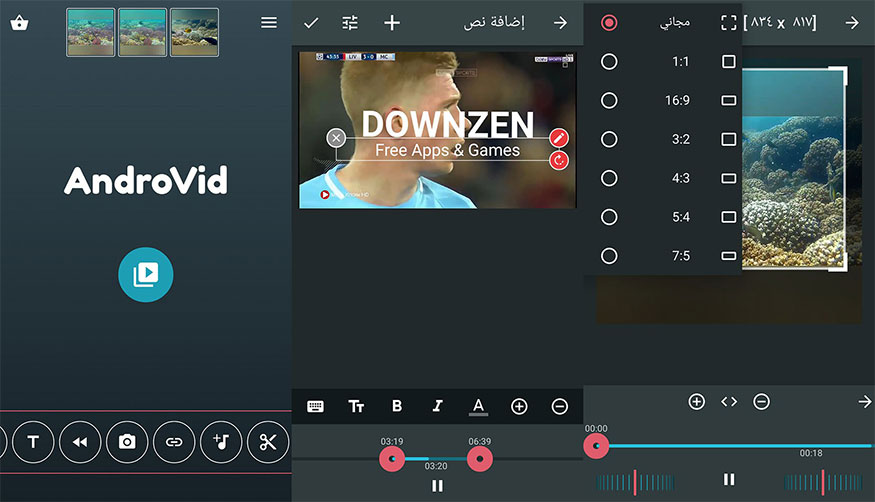
Hướng dẫn chỉnh nét video trên Androvid:
Bạn mở app sau đó tải video bị mờ cần làm rõ nét lên > chỉnh sửa video với các công cụ có sẵn trên Androvid.
Có thể thấy hiện nay có rất nhiều công cụ hỗ trợ làm nét video với các tính năng đa dạng nhằm đáp ứng nhu cầu của người dùng. Hy vọng với những gợi ý mà SaDesign mang đến sau đây sẽ giúp bạn lựa chọn được phần mềm tăng chất lượng video phù hợp nhất cho mình.
Công Ty TNHH Phần Mềm SADESIGN
Mã số thuế: 0110083217